Заряджання акумулятора MacBook Pro
Акумулятор MacBook Pro заряджається щоразу, коли ви під’єднуєте MacBook Pro до електромережі.

Заряджання акумулятора. Під’єднайте MacBook Pro до електромережі за допомогою кабелю та блока живлення. Щоб дізнатися більше про блок живлення і кабель з комплекту MacBook Pro, перегляньте статтю Комплектація вашого MacBook Pro.
Відображення стану акумулятора на смузі меню. Додайте іконку на смугуменю, щоб можна було швидко побачити інформацію про акумулятор і відкрити параметри акумулятора. У Системних параметрах клацніть «Центр керування». Клацніть «Акумулятор» справа, а тоді ввімкніть опцію «Показувати на смузі меню». Також можна відображати відсоток заряду на смузі меню.
Настроювання параметрів акумулятора. Можна налаштувати різні опції для акумулятора в Системних параметрах.
Оптимізація заряджання батареї. Ця функція допомагає зменшити зношування акумулятора і подовжити граничний вік на основі даних про ваше щодене заряджання. Заряджання акумулятора понад 80% відкладається, якщо передбачено, що ви працюватимете від мережі, і навпаки, перд тим, як ви можете від’єднатися, акумулятор намагатиметься зарядитися. У Системних параметрах клацніть «Акумулятор» на бічній панелі, клацніть
 поруч із елементом «Справність акумулятора», а тоді ввімкніть опцію «Оптимізація заряджання».
поруч із елементом «Справність акумулятора», а тоді ввімкніть опцію «Оптимізація заряджання».Режим низького заряду. Ця опція зменшує використання енергії та продовжує термін експлуатації акумулятора. Вона стане в пригоді, коли ви в поїздці і тривалий час не маєте доступу до джерела живлення. У Системних параметрах клацніть «Акумулятор», а тоді виберіть опцію у випадному списку «Режим низького заряду».
Режим високої потужності. Доступний на 16-дюймовому MacBook Pro з процесором Apple M1 Max. Якщо ввімкнено цю опцію, вентилятори Mac можуть працювати з вищою швидкістю, щоб забезпечити максимальну потужність під час інтенсивних робочих навантажень. У Системних параметрах виберіть «Акумулятор», а тоді виберіть опцію у випадному списку «Режим високої потужності».
Примітка. Щоб настроїти інші експертні параметри, зокрема режим Power Nap, автовибір графічного режиму та коли прокидатися для доступу по мережі, клацніть «Опції» у параметрах акумулятора.
Щоб зарядити акумулятор, використовуйте порт MagSafe 3 або будь-який з портів Thunderbolt 4 (USB-C) на 14- або 16-дюймовому MacBook Pro або будь-який з портів Thunderbolt / USB 4 на 13-дюймовому MacBook Pro.
Примітка. За допомогою кабеля USB-C на MagSafe 3 і додаткового блока живллення USB-C на 140 Вт ви можете швидко зарядити 16-дюймовий MacBook Pro до 50 відсотків за 30 хвилин. А за допомогою кабеля USB-C на MagSafe 3 і блока живллення USB-C на 96 Вт ви можете швидко зарядити 14-дюймовий MacBook Pro до 50 відсотків за 30 хвилин.
Перевірте рівень заряду акумулятора. Погляньте на іконку стану акумулятора праворуч на смузі меню. Так ви дізнаєтеся рівень заряду та стан заряджання. Або перейдіть до Системних параметрів і клацніть «Акумулятор» на бічній панелі.
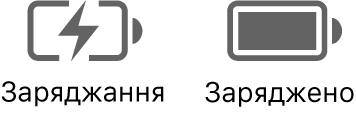
Історія використання акумулятора. Клацніть «Акумулятор» у Системних параметрах, щоб переглянути, як ви використовували акумулятор впродовж останніх 24 годин або 10 днів.
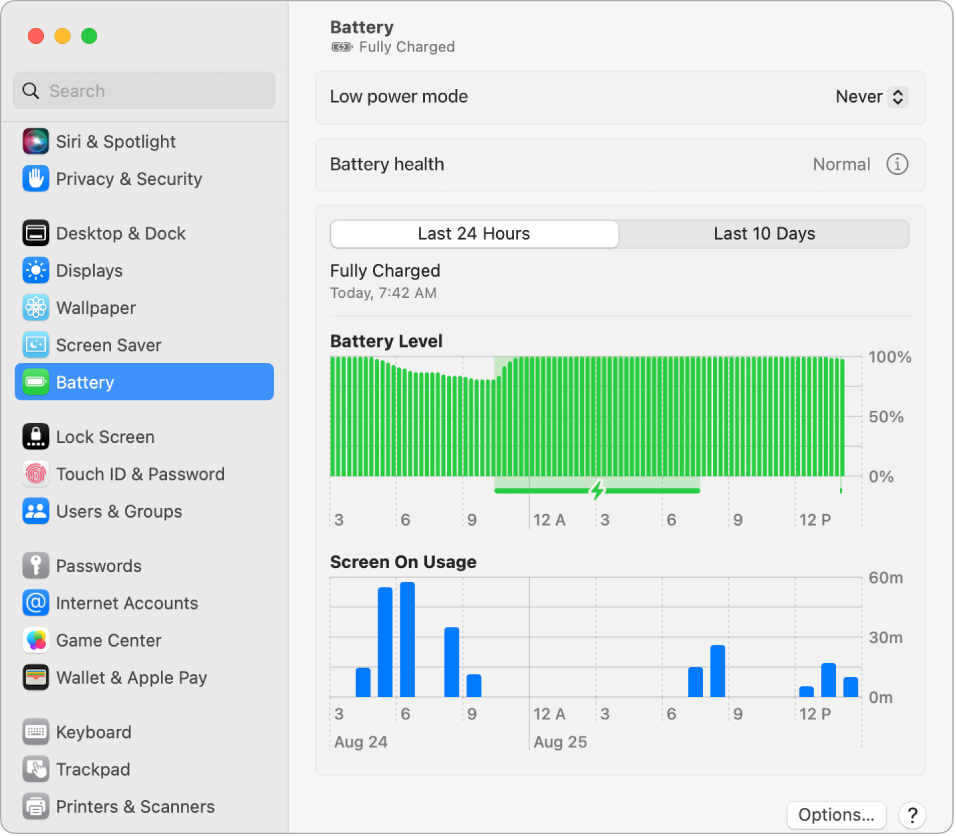
Заощаджуйте заряд акумулятора. Щоб подовжити час роботи від акумулятора, зменште яскравість екрана, закрийте непотрібні програми та від’єднайте периферійні пристрої, якими зараз не користуєтеся. У Системних параметрах клацніть «Акумулятор»на бічній панелі, щоб змінити параметри живлення. Якщо під час під’єднання пристрою ваш MacBook Pro перебуває в режимі сну, акумулятор цього пристрою може розряджатися.
Докладніше. Докладніше читайте:
Відомості про акумулятор у вашому Mac, зокрема інформацію про усунення неполадок із нею, наведено в статті служби підтримки Apple Допомога з акумулятором ноутбука Mac.
Як відстежувати стан акумулятора на Mac або перевірити його стан, перегляньте в розділі Стеження за акумулятором портативного комп’ютера Mac і Перевірте стан акумулятора вашого ноутбука Mac Посібника користувача macOS.
Про проблеми з заряджанням і адаптером живлення читайте у статтях Служби підтримки Apple Адаптер живлення USB-C не заряджає ноутбук Mac і На ноутбуку Mac відображається стан акумулятора «Не заряджається».
Про вбудований акумулятор MacBook Pro, а також поради щодо підвищення продуктивності та заощадження енергії, читайте на вебсторінці Літій-іонні акумулятори Apple.